在LabVIEW中创建一个数字控制器
发布时间:2014/11/15 11:31:46 访问次数:1103
要在LabVIEW和Multisim之间传送数据,首先需要使用LabVIEW中的控制与仿真循环( Control&Simulation Loop).
(1)打开LabVIEW的程序框图(后面板),KBJ601单击鼠标右键,打开函数选板,浏览到“Control Design&Simulation”-÷“Simulation”一“Control&Simulation Loop”。用鼠标左键单击不放,并将其拖放到程序框图上,如图14-36所示。
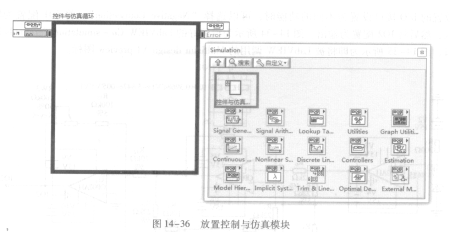
(2)修改控制仿真循环的求解算法和时间设置:双击输入节点,打开“Configure Simulation Parame-ters”窗口。按图14-37所示输人参数。
(3)在VI中添加仿真挂起(Halt Simulation)函数来停止控制仿真循环:单击鼠标右键,打开函数选板,浏览到“Control Design&Simulation”。“Simu-lation”_“Utilities”_÷“Halt Simulation”。用鼠标左键单击不放,并将其拖放到程序框图上,然后在布尔输入端上单击鼠标右键,选择“Create”_÷“Con-
trol”。这样就可以在VI的前面板上创建一个布尔控件来控制程序的挂起,从而停止仿真VI的运行,如图14-38所示。
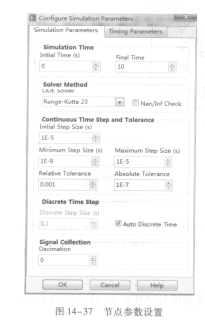
要在LabVIEW和Multisim之间传送数据,首先需要使用LabVIEW中的控制与仿真循环( Control&Simulation Loop).
(1)打开LabVIEW的程序框图(后面板),KBJ601单击鼠标右键,打开函数选板,浏览到“Control Design&Simulation”-÷“Simulation”一“Control&Simulation Loop”。用鼠标左键单击不放,并将其拖放到程序框图上,如图14-36所示。
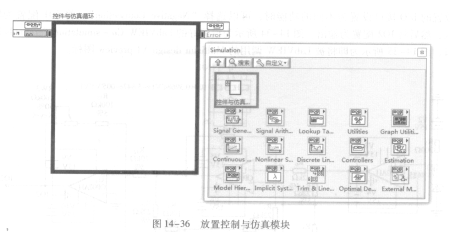
(2)修改控制仿真循环的求解算法和时间设置:双击输入节点,打开“Configure Simulation Parame-ters”窗口。按图14-37所示输人参数。
(3)在VI中添加仿真挂起(Halt Simulation)函数来停止控制仿真循环:单击鼠标右键,打开函数选板,浏览到“Control Design&Simulation”。“Simu-lation”_“Utilities”_÷“Halt Simulation”。用鼠标左键单击不放,并将其拖放到程序框图上,然后在布尔输入端上单击鼠标右键,选择“Create”_÷“Con-
trol”。这样就可以在VI的前面板上创建一个布尔控件来控制程序的挂起,从而停止仿真VI的运行,如图14-38所示。
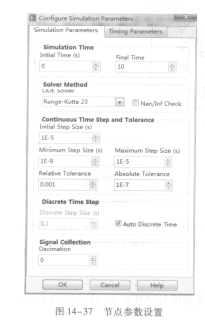



 公网安备44030402000607
公网安备44030402000607





